將照片剪下貼紙添加到 iPhone 上的另一張照片的步驟
方法 1:利用標記編輯器
在這種方法中,第一步是將貼紙合併到貼紙庫中。接下來,您可以利用“照片”等應用程式中提供的標記編輯器將貼紙覆蓋到您的圖像上,如下所示:
第 1 步:啟動照片應用程式並開啟您想要變成貼紙的圖像。長按圖像主題,然後從隨後的選單中選擇「新增貼圖」,將其儲存到貼圖庫中。
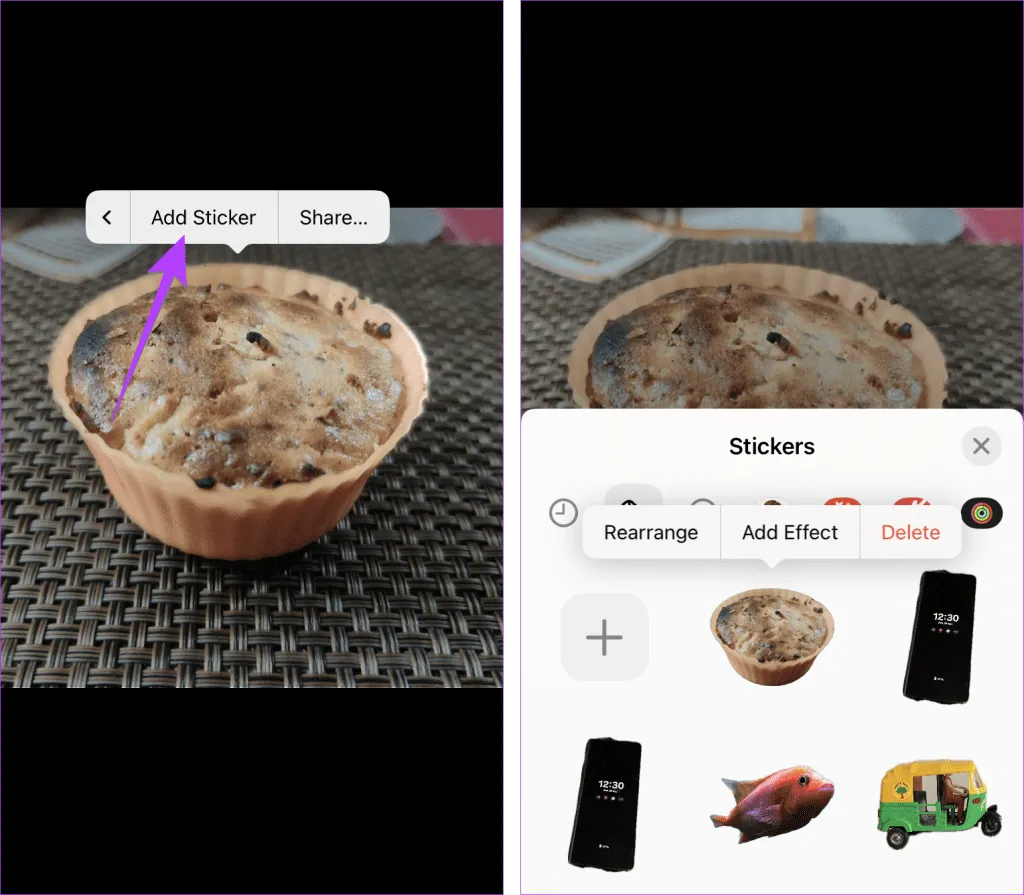
步驟 2:接下來,請在存取照片應用程式中套用此剪貼紙的背景圖像。
步驟 3:點選「編輯」,然後點選螢幕頂部的「標記」圖示。
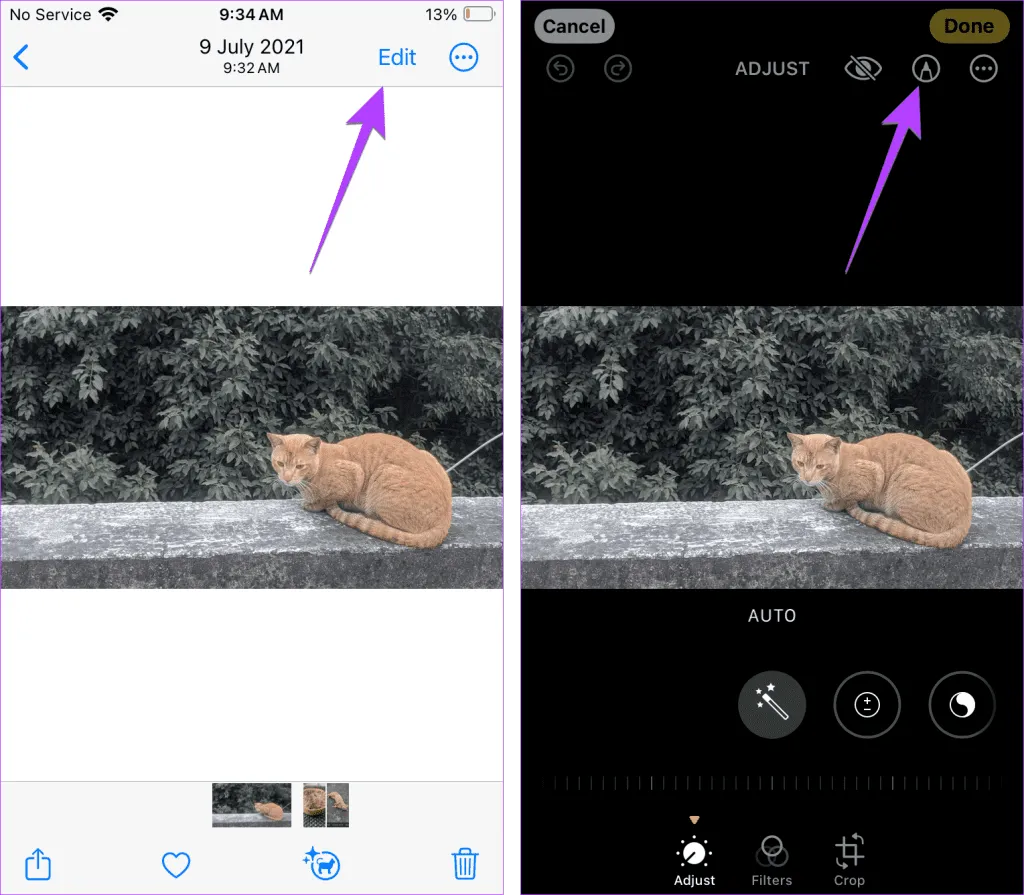
步驟 4:點選底部的+(新增)按鈕,然後選擇新增貼紙。選擇您的貼紙,它現在將出現在圖像上。您可以根據需要調整其大小或位置。
步驟 5:最後,點選「完成」儲存編輯後的圖片,確認變更。
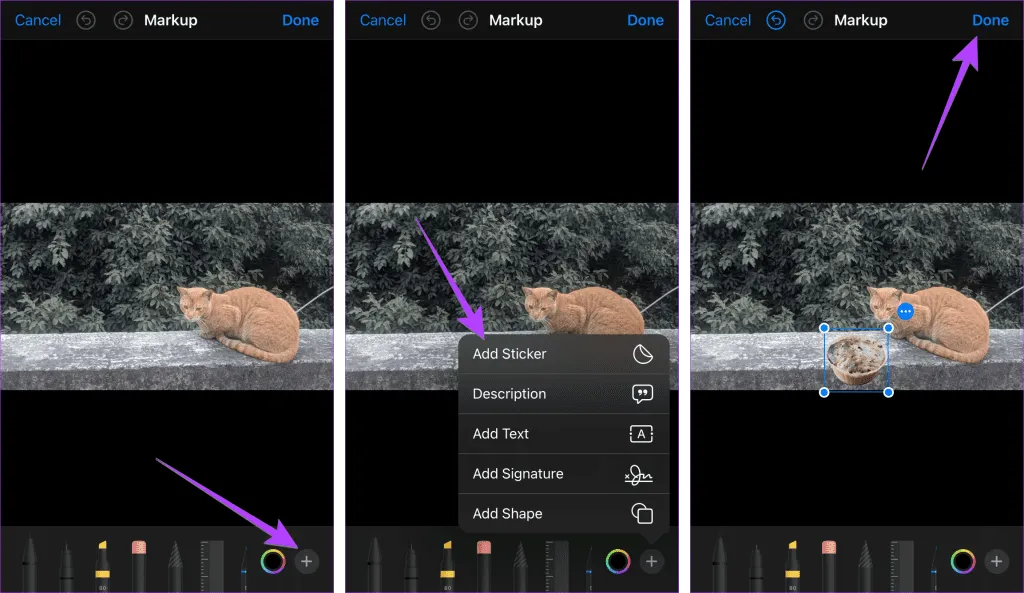
方法 2:使用免費的第三方應用程式
如果第一種方法不適合或您運行的不是 iOS 17,請考慮使用免費的第三方應用程序,例如 InShot。該應用程式與所有 iPhone 相容,並且可以按如下所述使用:
步驟1:在「照片」應用程式中開啟所需的影像,長按主題,然後從彈出視窗中選擇「共享」 ,然後選擇「儲存影像」將剪下貼紙儲存為PNG檔案在您的iPhone上。
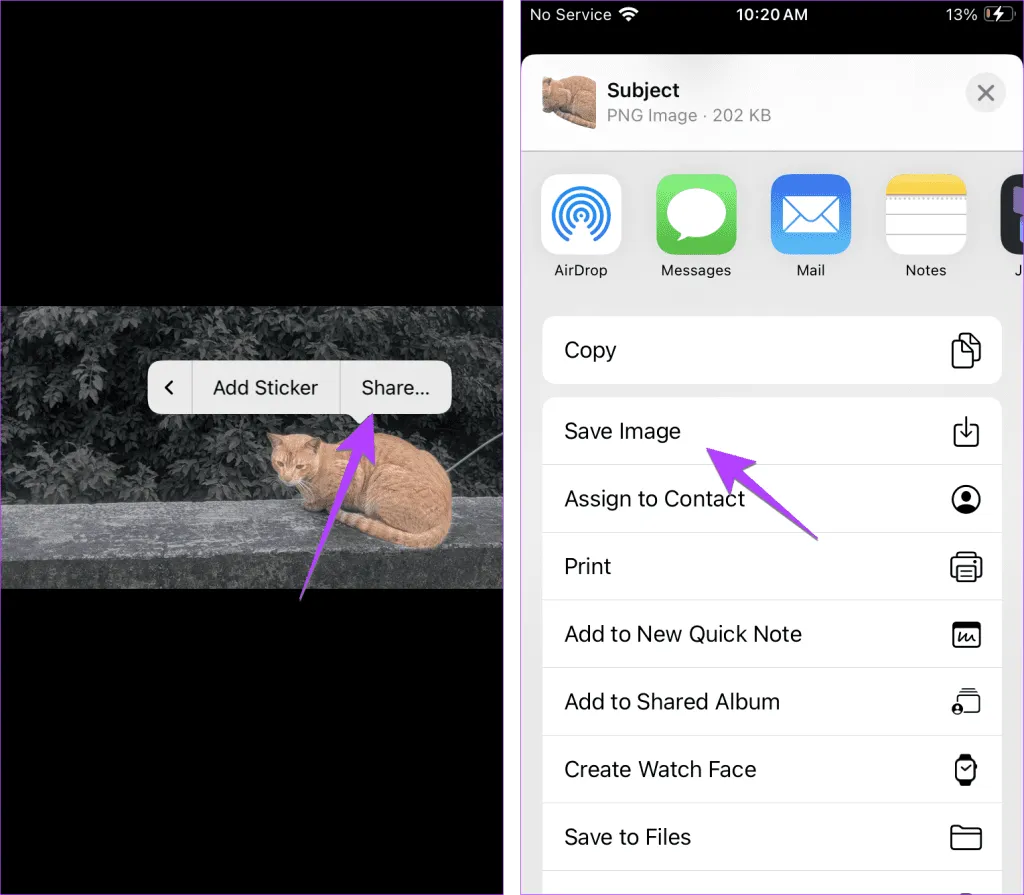
步驟 2:在您的裝置上下載並啟動InShot 應用程式。
第 3 步:點擊「照片」選項,然後點擊「新建」選擇您的基本圖片。
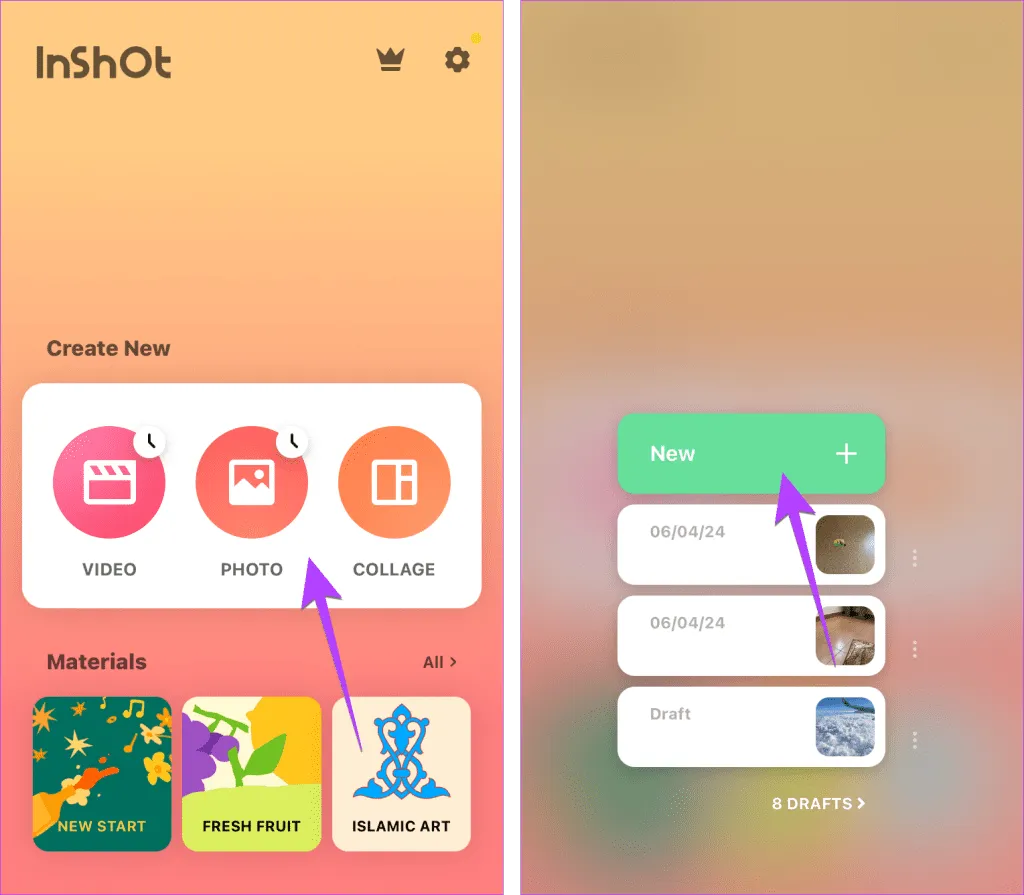
步驟 4:在編輯器底部,選擇貼紙工具,然後點擊圖庫圖示並選擇從相機膠卷中選擇。
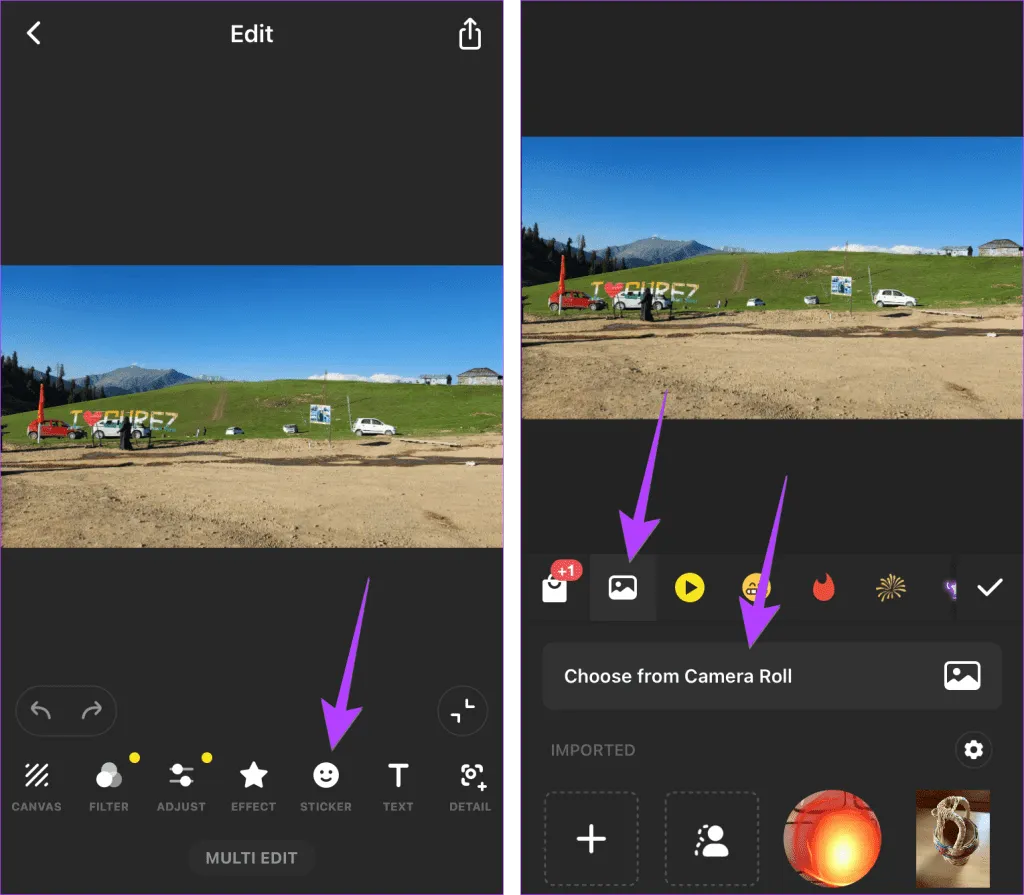
步驟 5:選擇您在步驟 1 中儲存的貼圖影像。調整其大小或在背景上的位置,然後按一下複選標記圖標,最後點擊共享圖標以儲存編輯後的圖像。
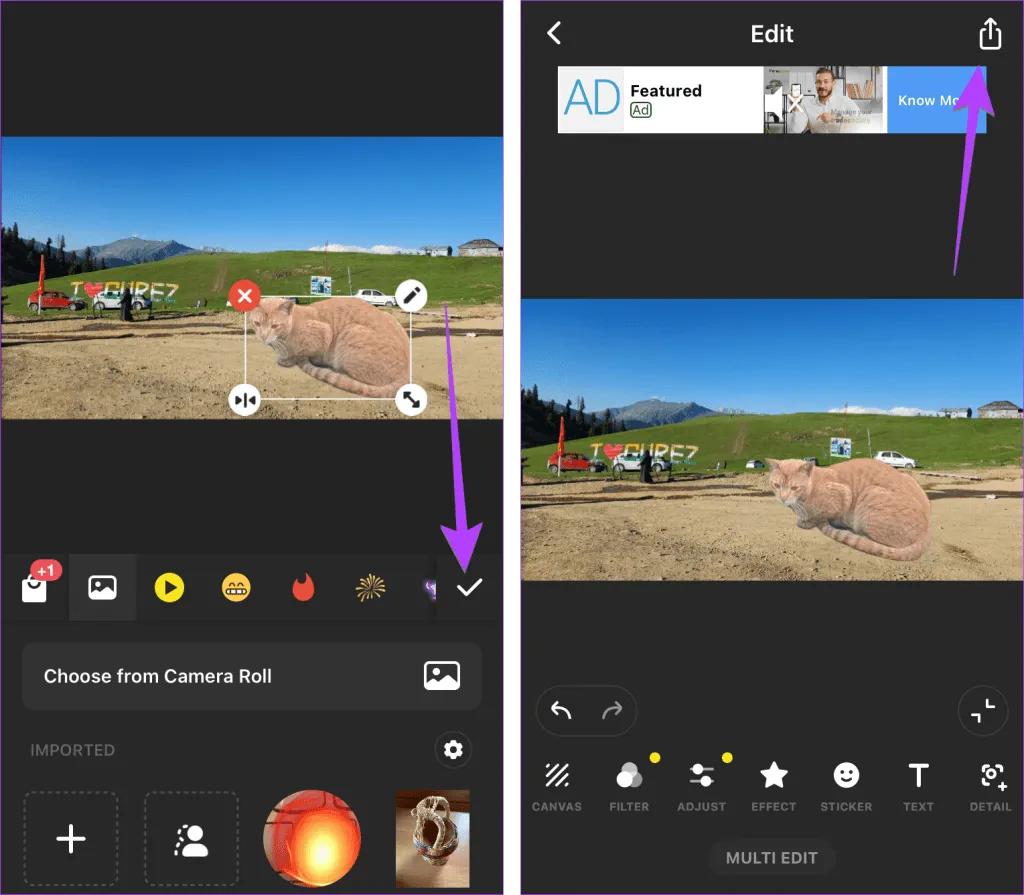
獎勵方法:在 Instagram 上加入 iPhone 照片剪裁
要將照片剪下貼紙貼到另一張圖像上,請使用 Instagram 故事,如下所示:
第 1 步:首先建立並複製您的照片剪紙貼紙。在照片應用程式中長按圖像中的主題,然後選擇複製。
步驟 2:導航至Instagram 應用程式中的新故事螢幕,選擇背景圖片,然後點擊Aa 圖示。
第三步:長按文字輸入區域,然後選擇「貼上」。您之前複製的貼紙現在將疊加在您選擇的圖片上。

圖片來源:Guidingtech.com